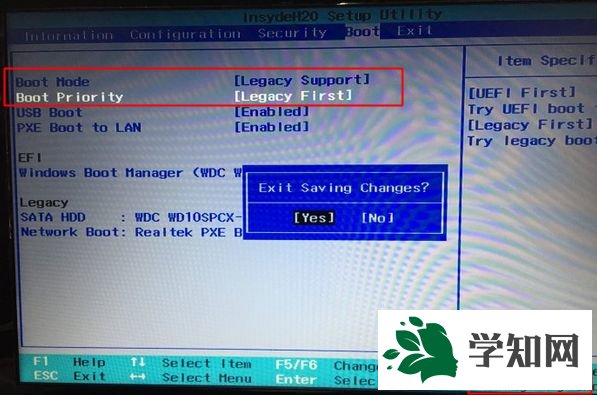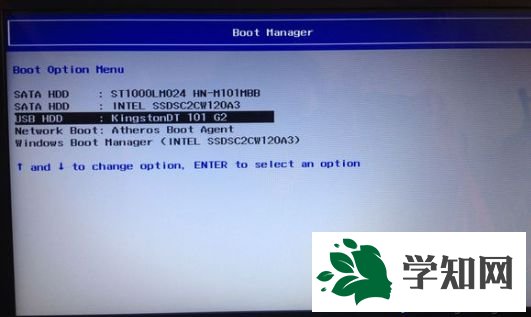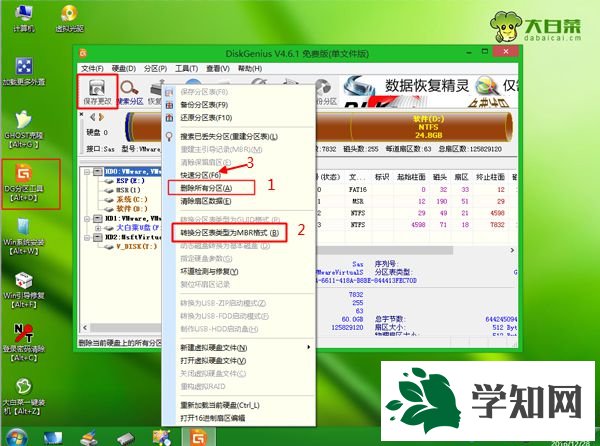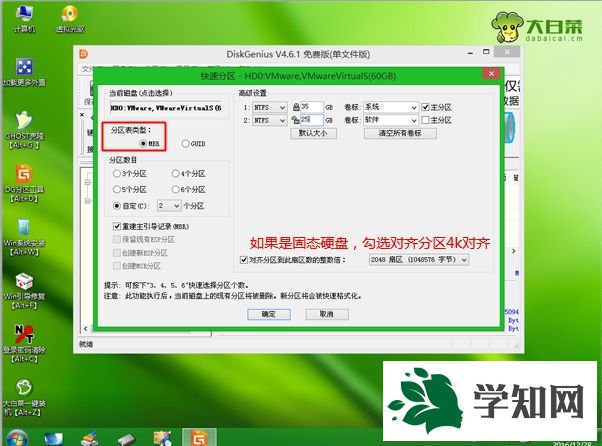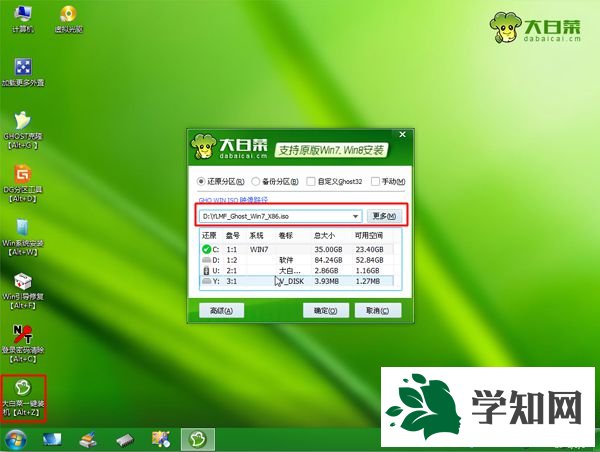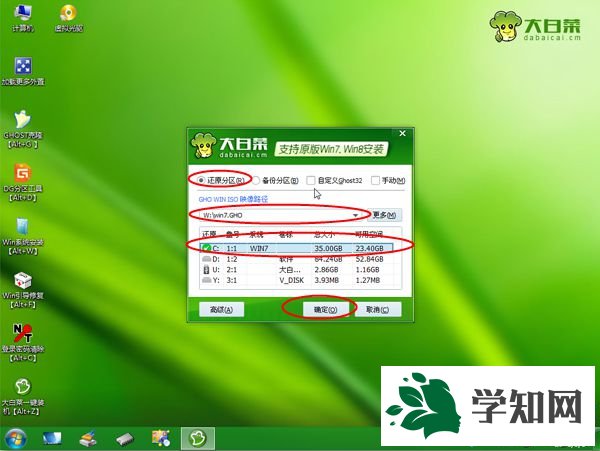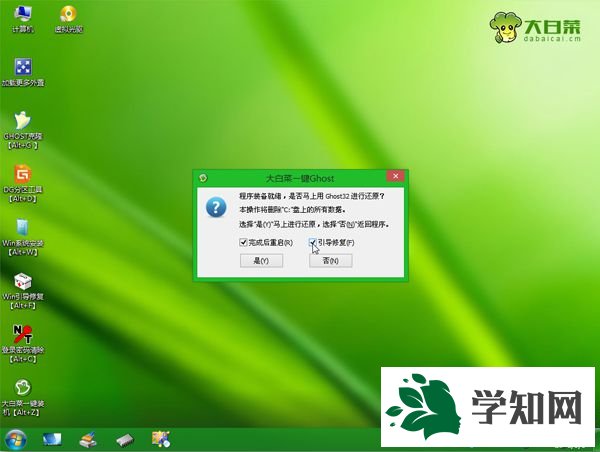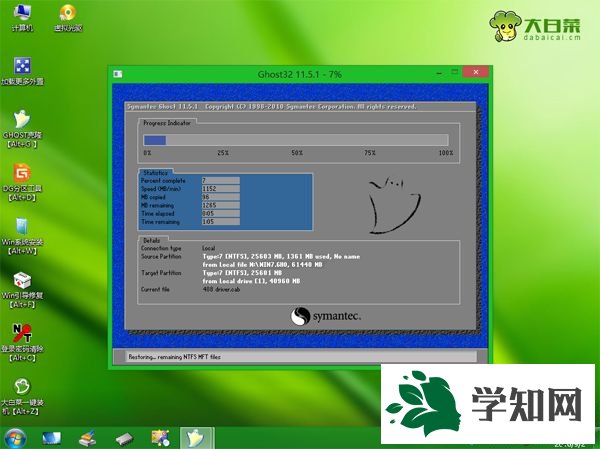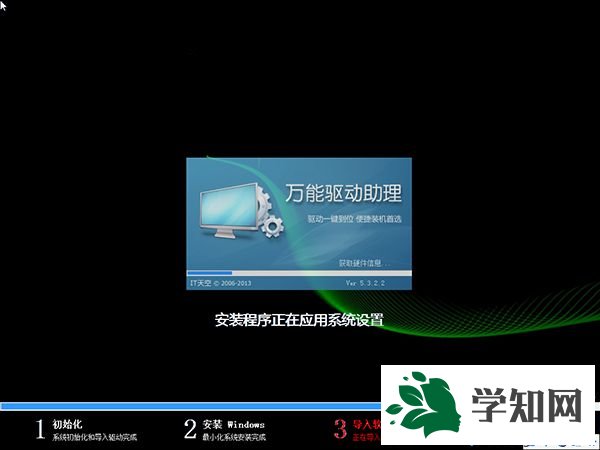html' target='_blank'>
win8系统为了迎合触控操作,在操作界面上变化巨大,不仅抛弃了传统开始菜单,也改变了操作逻辑,这让用户非常不适应,尤其是习惯win7系统的用户,另外win8在
兼容方面远不如win7系统,很多人就打算将win8系统更换成win7系统,但是不懂具体的步骤是什么,那么win8系统怎么换成win7呢?下面 小编跟大家介绍将win8换成win7系统的方法。
注意事项:
1、win8换成win7需要改
BIOS和
硬盘分区表,大家需要转移硬盘所有文件
2、由于换win7之后,win8恢复分区被删除,如果要恢复win8系统,需要到售后
3、内存2G以下装win7 32位系统,内存4G以上装win7 64位系统
相关教程:
硬盘GPT和MBR分区表转换方法
大白菜u盘安装原版win7
系统教程 一、操作准备
1、备份硬盘所有数据
2、win7系统下载:win7 64位
旗舰版下载
3、4G 左右U盘,大白菜u盘制作教程
二、BIOS设置:怎么进入主板BIOS设置
重启
电脑按F2、F1、Del等进入BIOS,如果BIOS有以下选项,就需要修改,没有则略过
1、Secure Boot改成Disabled,禁用安全启动,部分机型需设置BIOS密码才可以修改Secure Boot,找到Set Supervisor Password设置密码
2、CSM改成Enable或Yes或ALWAYS,表示兼容
3、OS Mode Selection设置为CSM OS
4、Boot mode或UEFI mode或Boot List Option改成Legacy,表示传统启动方式
5、OS Optimized Defaults改成Disabled或Other OS,禁用默认系统优先设置
6、Advanced选项下Fast BIOS Mode设置为Disabled
详细查看:win8改win7 bios设置方法
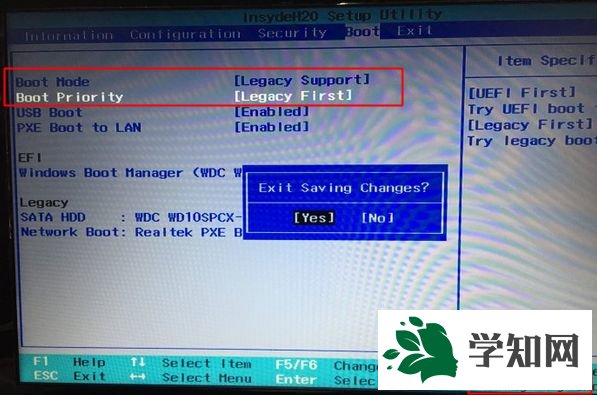
三、win8系统换成win7步骤如下
1、修改BIOS之后,在win8电脑上插入制作好的U盘启动盘,启动后不停按F12、F11、Esc等
快捷键选择从U盘启动,U盘
装系统启动热键;
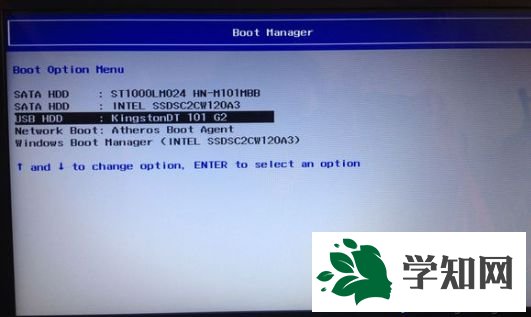
2、从U盘启动进入这个主菜单,按数字2或选择【02】回车,启动pe系统;

3、进入pe系统之后,双击【DG分区工具】,右键选择硬盘,先【删除分区】,保存更改,再【转换分区表类型为MBR格式】,保存更改,最后点击【快速分区】;
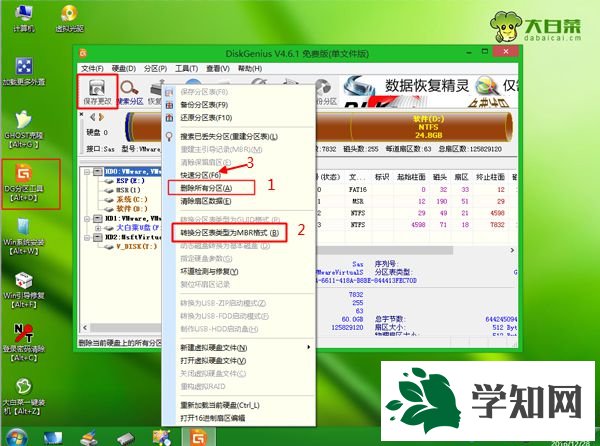
4、分区表类型是MBR,设置分区数目和分区大小,主分区C盘一般35G以上,建议50G,如果是
固态硬盘,勾选“对齐分区到此扇区的整数倍”,2048或4096都是4k对齐,点击确定进行分区;
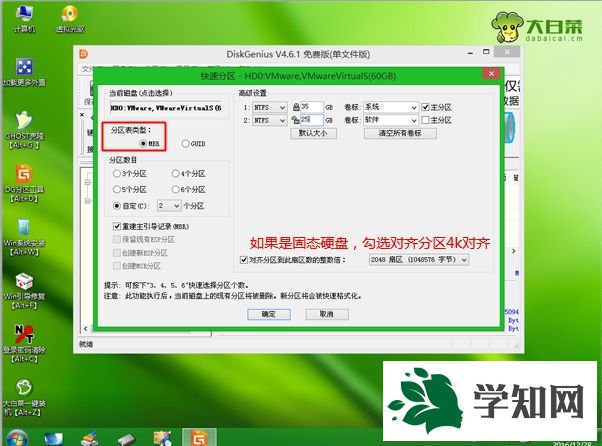
5、完成分区之后,双击打开【大白菜一键装机】,映像路径选择win7
iso镜像,此时会自动提取win7.gho文件;
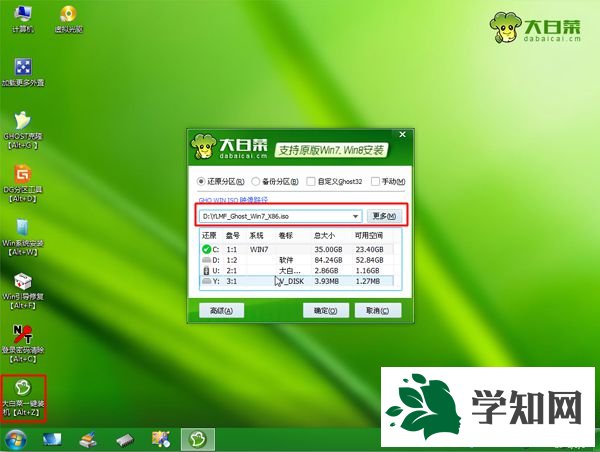
6、接着点击【还原分区】,映像路径是win7.gho,选择安装位置比如C盘,如果不是显示C盘,根据卷标和大小判断,点击确定;
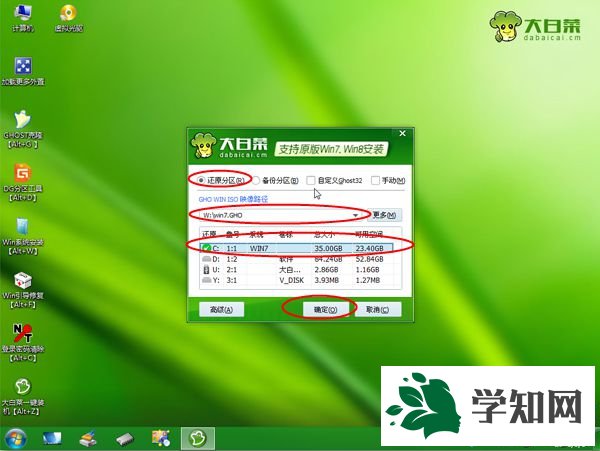
7、弹出对话框,勾选“完成后重启”和“引导修复”,点击是立即进行
计算机还原;
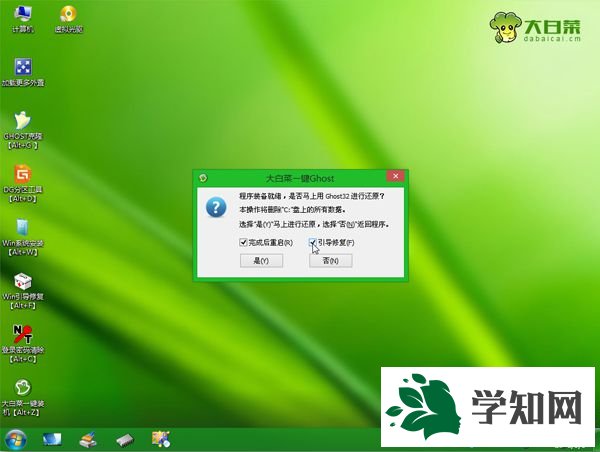
8、转到这个界面,执行win7
系统还原到C盘的操作,该过程5分钟左右时间;
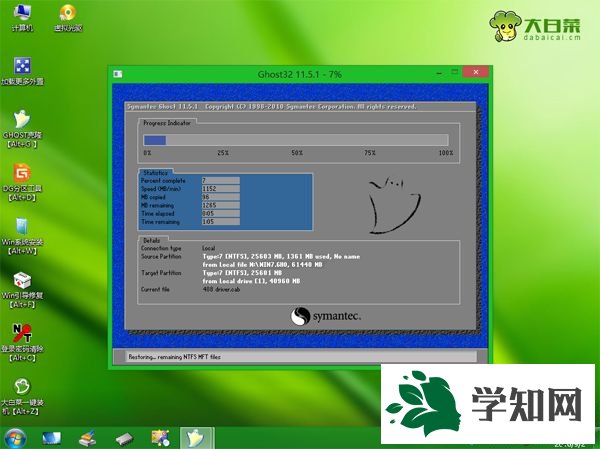
9、接着电脑自动重启,此时拔出U盘,重启进入这个界面,执行win7系统组件安装和配置过程;
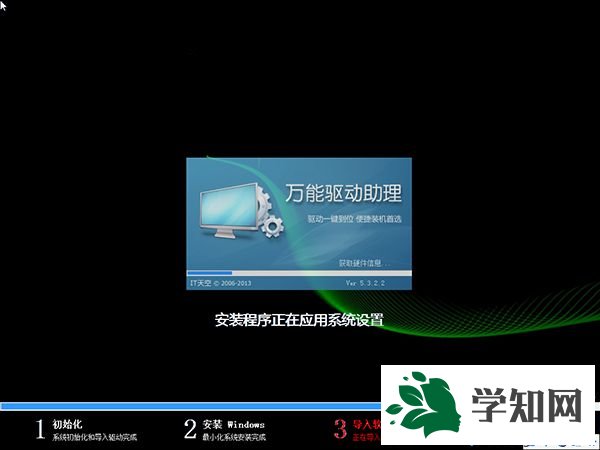
10、更换win7过程会重启多次,直到重启进入win7
系统桌面,win8就换成win7系统了。

win8系统怎么换成win7的教程就为大家介绍到这边,如果你也不想用win8系统,就可以根据上面的方法更换成win7系统。 相关教程:
windows8换成window7
xp系统更换win7系统win10更换win7系统怎么把xp换成win7系统
系统操作技巧